win7如何更新为win10
时间:2019-12-10 来源:互联网 浏览量:
如何将win7更新为win10?win10系统启动速度快,界面新颖。很多朋友都想尝尝。此时,我们可以使用win7系统的自动更新来升级win10。接下来,我将教你一个简单的方法来将win7升级到win10
微软即将停止对win7的全面服务。很多网友担心它的安全性,想把它升级到win10系统。他们问小编有没有简单的升级方法。为此,小编整理出了win7更新win10的提示。过来看看
1。打开“开始”菜单并单击“控制面板”
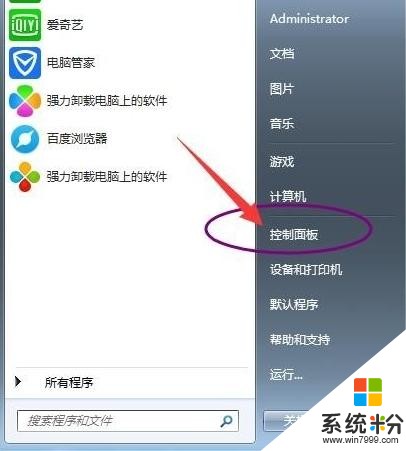
Win10系统软件图1
2。点击“系统和安全”
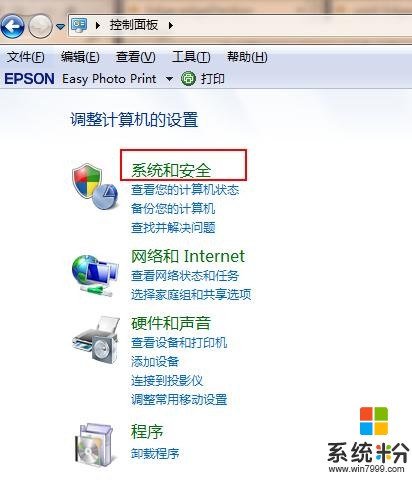
Win10系统软件图2
3。单击“windows更新”下的“检测更新”。
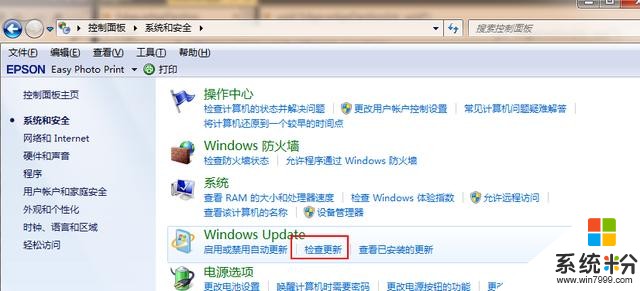
Win7升级win10系统软件图3
4。从检测到的更新包中选择win10并单击Install update
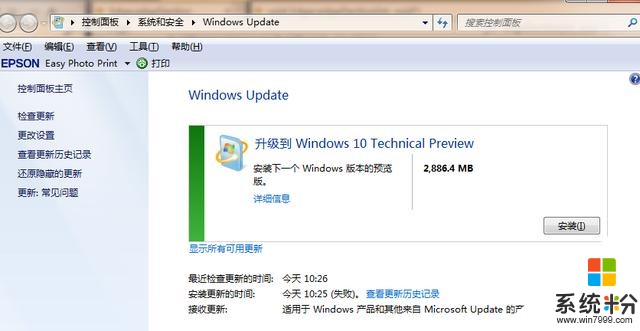
Win10系统软件图4
5。下载完成后,重新启动计算机,然后按照提示完成更新
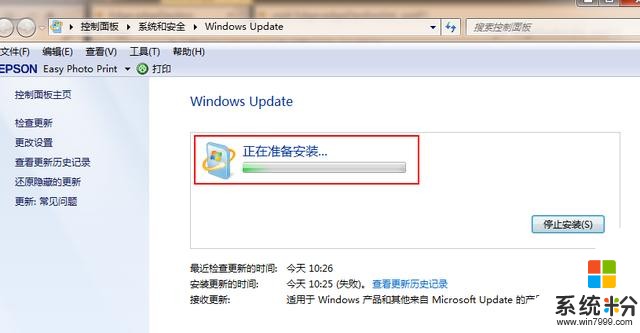
Win7升级win10系统软件图5
以上是win7如何更新win10系统。希望对你有帮助
我要分享:
相关资讯
热门手机应用
最新热门游戏
微软资讯推荐
- 1 微软将解决Windows 10中最糟糕的事情之一
- 2 微软HoloLens2混合现实头显正式发售售价约24400元
- 3 爆料:微软SurfaceGo2将在几周内发布,售价2807元起
- 4微软Windows 10创意者更新15063.1029正式版推送
- 5谷歌微软亚马逊去年投了315亿美元 都给了云计算
- 6如何阻止Microsoft Edge Chromium在Windows 10上自动安装?
- 7曾经不想升级Win10,知道有这9个好用功能后,又败给真香定律了
- 8微软Surface Note概念手机,三星Note 8的杀手?
- 9连那1%都没了,回顾微软手机操作系统的血泪史
- 10从游戏中心到娱乐中心: 微软同多家电视服务商合作把Xbox 360变成一个电视中心
